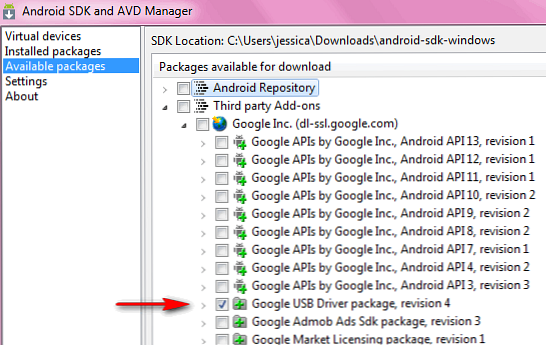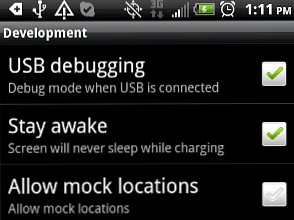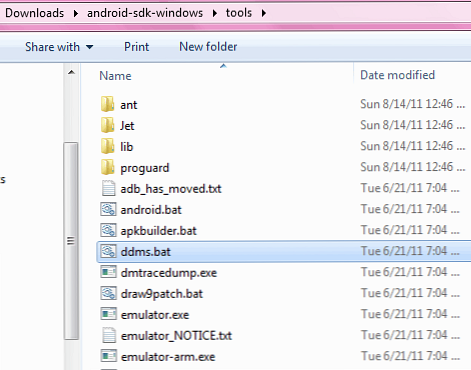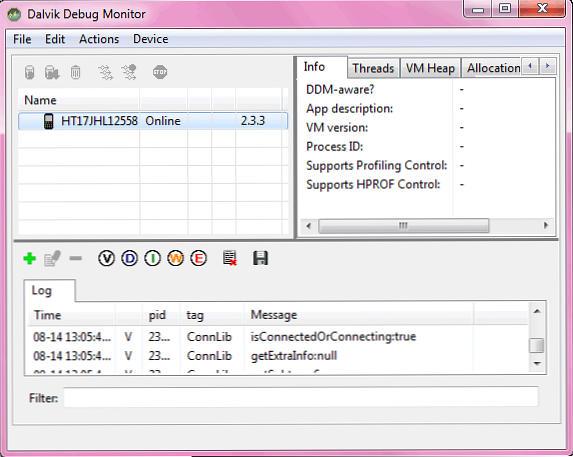Skapa ett användbart skärmdumpverktyg för Android

 Jag fick äntligen min första Android-telefon, en bra gammal HTC EVO 4G, med Android 2.3.3 förinstallerad och det har varit bra. Två saker som är lite irriterande är först, batteritiden och för det andra tar det faktum att en skärmdump tar lite inställning.
Jag fick äntligen min första Android-telefon, en bra gammal HTC EVO 4G, med Android 2.3.3 förinstallerad och det har varit bra. Två saker som är lite irriterande är först, batteritiden och för det andra tar det faktum att en skärmdump tar lite inställning.
Jag har kunnat åtgärda det första problemet med JuiceDefender, en app som jag hittade på vår Top 100 Android Apps-sida, men den andra - jag trodde att processen skulle ta för lång tid - så jag störde inte att lära mig processen. Det var tills jag fick reda på den artikel som Ryan skrev i slutet av 2009 och beskriver hur man fotograferar skärmdumpar på en Android-enhet. Så här tar du in skärmdumpar med din Android-mobil Så här tar du skärmbilder med din Android-mobil Läs mer med Android SDK Manager och det inbyggda skärmdumpverktyget Dalvik Debug Monitor. Det visar sig, det är verkligen inte så svårt efter den ursprungliga inställningen.
Dalvik Debug Monitor från SDK-hanteraren är ett bra sätt att få skärmdumpar av din Android-telefon, men jag har hittat ett annat verktyg som gör sakerna mycket enklare om du tycker att du behöver Android skärmdumpar ganska.
AShot, är en open source skärmdump och screencasting verktyg. Du kan enkelt se vad som finns på din Android-telefon på din dator och mer. Läs vidare för att få veta mer om vad som gör detta till ett bra alternativ till den inbyggda Dalvik Debug Monitor.
Inställning
I den här artikeln behöver du naturligtvis Android SDK Manager, en USB-synkabel, AShot och din telefon. För mer information om vad du ska göra efter att du installerat Android SDK Manager kan du kontakta Ryans artikel. Så här tar du skärmbilder med din Android-mobil. Så här tar du skärmbilder med din Android-mobil Läs mer. För att sammanfatta det, här är några tips:
-
- Du behöver inte faktiskt ladda ner den körbara filen.

- Zip-filen i SDK Manager kommer att göra bra. Bara extrahera innehållet, notera platsen där du extraherade android-sdk-fönster.
- Högerklicka på SDK Manager och välj Kör som administratör.

- Installera och uppdatera den första posten, Android SDK Platform-verktyg. För de andra inmatningarna, välj helt enkelt Avvisa, vilket säkerställer en snabbare nedladdning av de aktuella komponenterna som du behöver.

- Välj även Google USB-drivrutinen från tillägg från tredje part i fliken Tillgängliga paket.
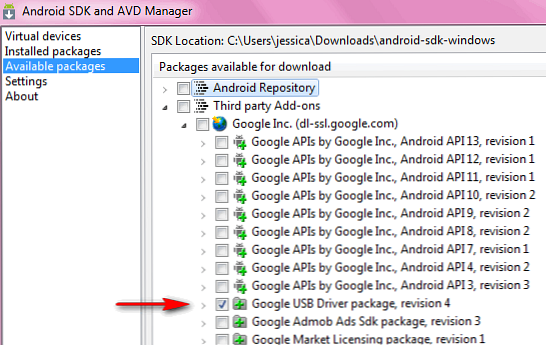
- Anslut telefonen till datorn via USB-synkabeln. Om det är första gången du kopplar in telefonen till din dator kanske du uppmanas att installera nödvändiga drivrutiner, vilket du borde. När det är klart, gå till Meny> Inställningar> Program> Utveckling och kolla rutan för USB-felsökning.
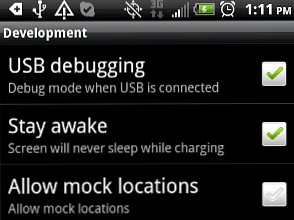
- Kör nu filen ddms.bat i verktygsmappen.
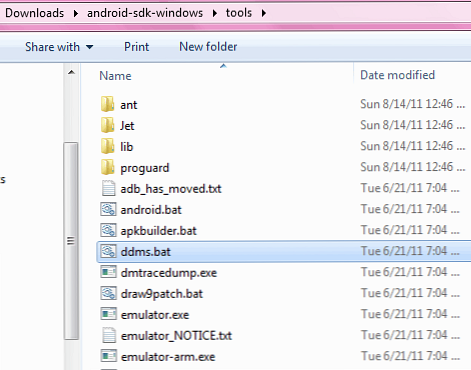
- Se till att det här fönstret dyker upp, med din Android-telefon listad på den vänstra panelen. Detta säkerställer att AShot körs ordentligt.
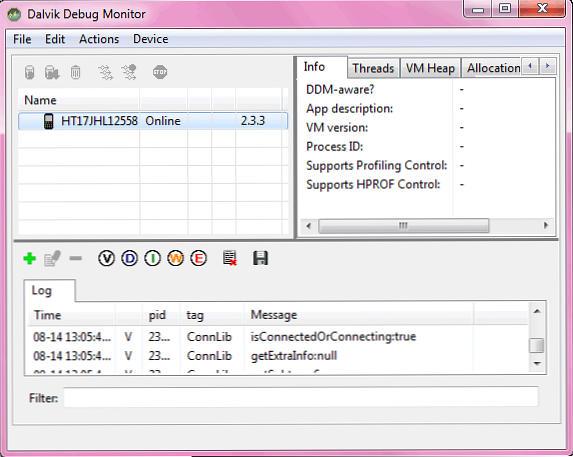
- Nu hämta och installera AShot. När du startar det första gången (det kommer att visas i Start-menyn som Android Screen Capture) kommer det att be dig att välja platsen för din android-sdk-fönster, som du noterade i den första punkten. När du bläddrar till den platsen och klickar på OK kan du se vad som finns på din Android-telefon på din datorskärm.

Vad du kan göra med AShot

Hur skiljer sig AShot från att använda Dalvik Debug Monitor, frågar du? Med AShot kräver skärmupptagning minimal ansträngning. Det finns ingen anledning att klicka på uppdateringsknappen varje gång din Android-telefonens skärm ändras. AShot visar vad som finns på din dator på din datorskärm i realtid, med bara lite fördröjning. Det finns också kortkommandon för saker som att gå i fullskärm, roterande klocka och moturs osv.

Du kan också ställa in en inspelningsmapp och klicka på Börja fånga knappen för att automatiskt logga in all din handenhetaktivitet i skärmdumpar.

Att spela in en skärmdump De bästa inställningarna och format för att fånga videoklipp till YouTube De bästa inställningarna och format för att fånga videoklipp till YouTube Läs mer, jag föreslår att du använder Camstudio En noggrann titt på CamStudio som ett effektivt skärmverktyg En noggrann titt på CamStudio som en Effektivt Screencasting Tool Läs mer för Windows eller den webbaserade Hur man skapar en skärmdump som ett proffs med dessa 6 Online-verktyg Så här skapar du en skärmdump Som ett proffs med dessa 6 online-verktyg Läs mer Screenr, som båda stödjer skärmdump i HD-upplösning.
Om du fastnar i något steg, gå helt enkelt till AShot-utvecklarens instruktionssida eller fråga i kommentarsektionen nedan.
Bildkrediter: Mike Saechang
Utforska mer om: Screen Capture, Screencast.